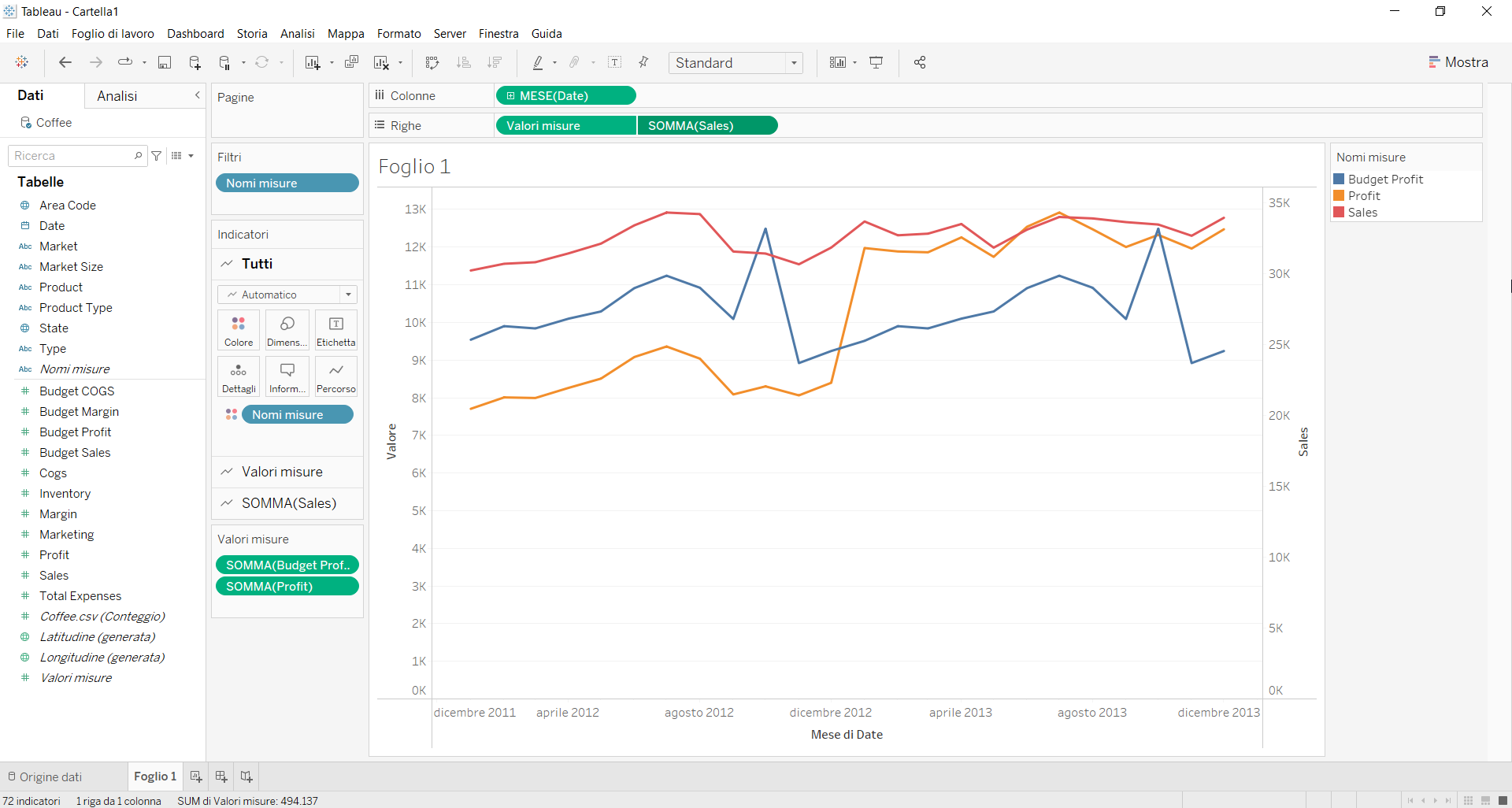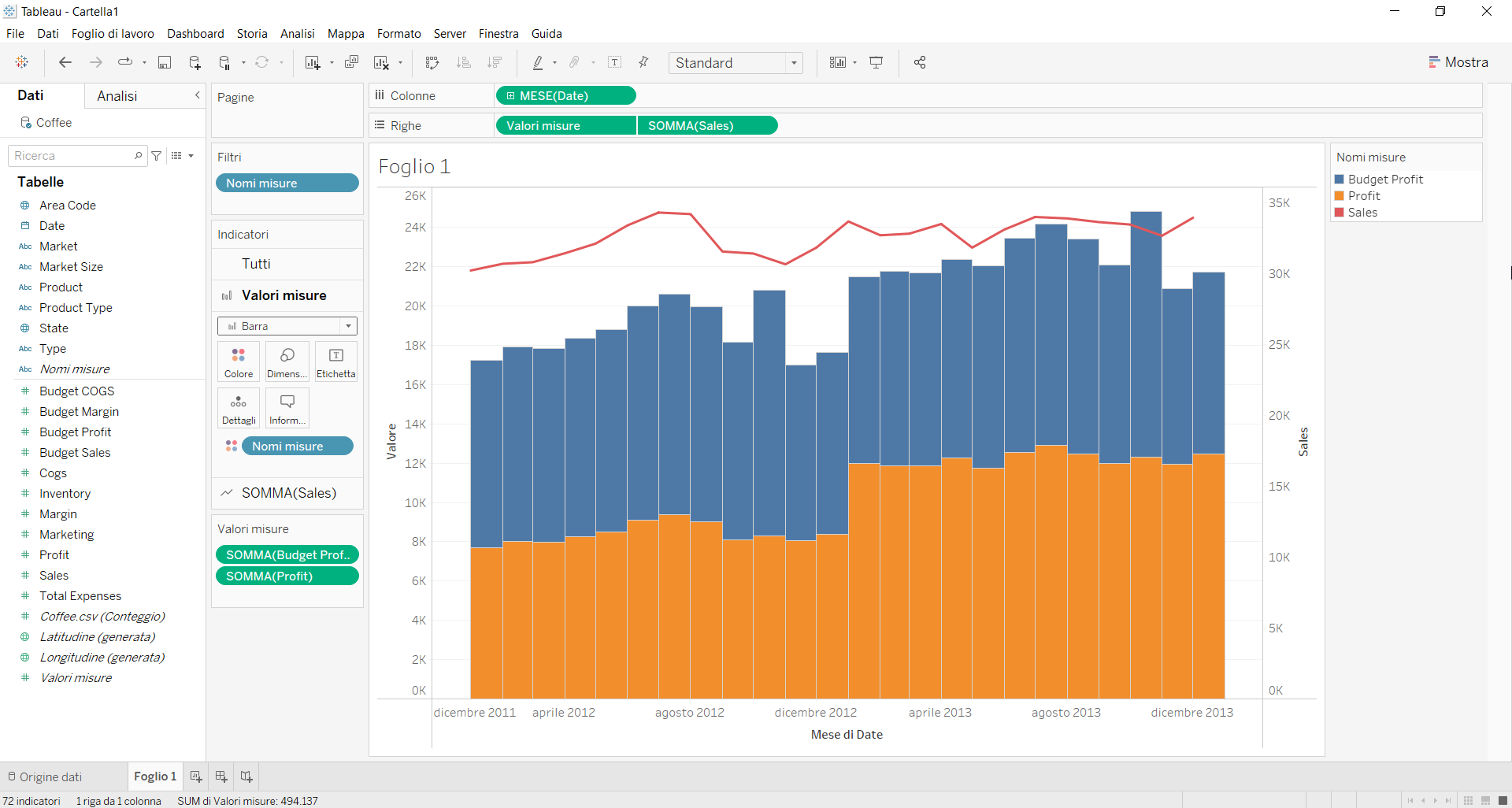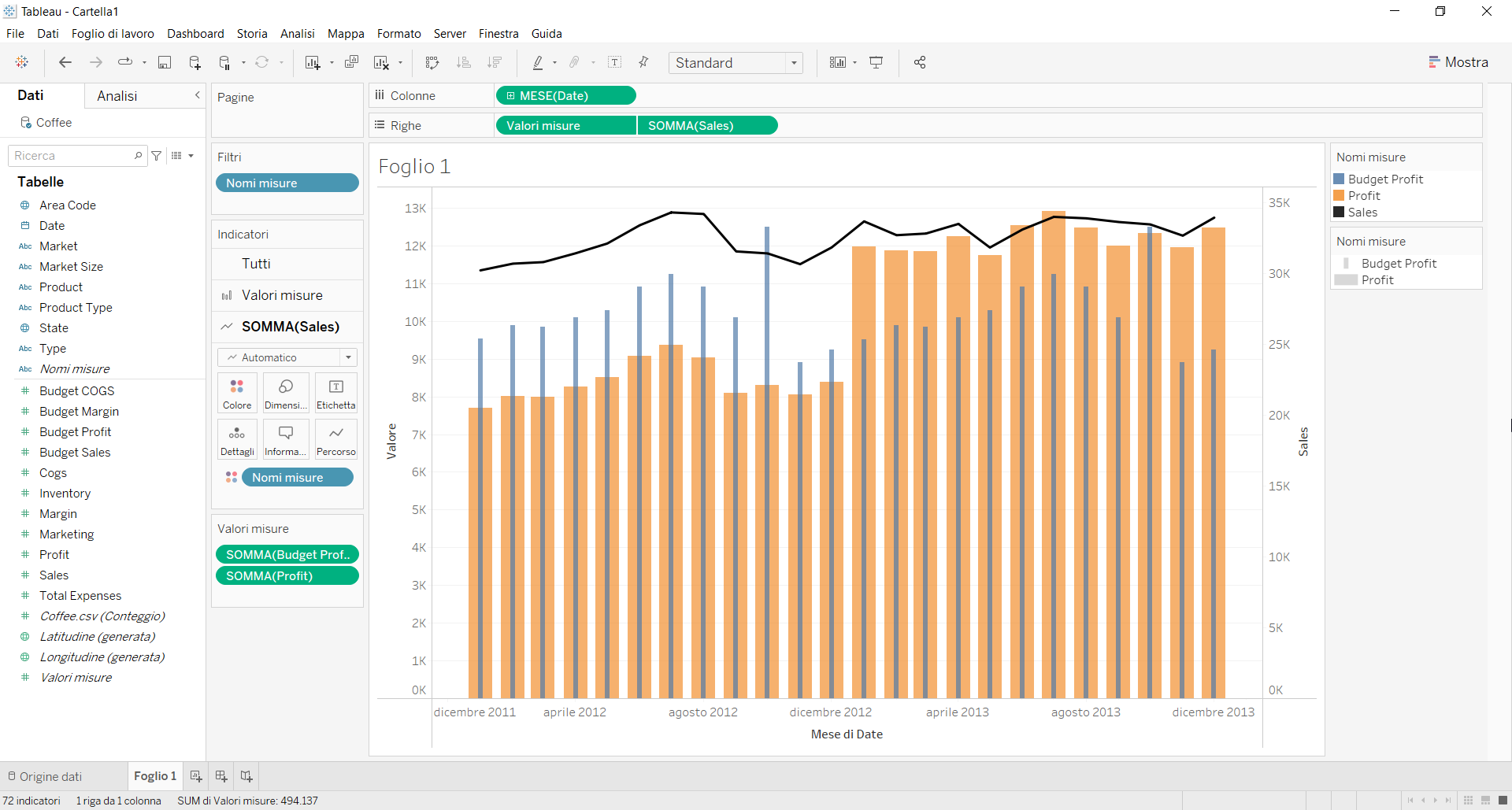Un grafico bar-in-bar con una linea è perfetto per visualizzare i tuoi dati in base a diverse categorie o sottogruppi. Quando si hanno tre variabili da visualizzare, per esempio, usare un semplice bar chart renderebbe molto difficile distinguere le varie barre in modo efficace. In quel caso, è preferibile usare un grafico bar-in-bar con una linea.
Vediamo quindi come costruire step-by-step grafico bar-in-bar con una linea su Tableau. Il nostro obiettivo è creare un grafico che mostri i valori dei profitti e i profitti budget sotto alla linea dei valori delle vendite.
Step 1. Crea il grafico
- Connettiti all’origine dati (in questo caso non stiamo usando Sample Superstore).
- Trascina Date su Colonne. Cliccaci sopra con il tasto destro e seleziona Mese Maggio 2015.
- Trascina Budget Profit su Righe.
- Trascina Profit sull’asse delle y. Adesso vedrai un grafico a linee.
- Trascina Sales su Righe. Cliccaci sopra con il tasto destro e seleziona Doppio Asse per avere tutte le linee su un unico quadrante.
- Avrai notato che ci sono più di una scheda Indicatori. Clicca sulla prima (non quella dei totali), che nel nostro caso si chiama Valori Misure, e seleziona Barre dal menù a tendina.
- Clicca su Analisi in alto, seleziona Implica indicatore e clicca Disattiva.
- Trascina Nomi Misure su Dimensione nella scheda Indicatori e regola come vuoi. Puoi anche modificare l’opacità dei colori e i colori stessi. Fatto!
Se ti sei perso i nostri articoli precedenti, puoi recuperarli sul nostro blog e continuare a seguirci sui nostri canali social LinkedIn, Facebook e Twitter!